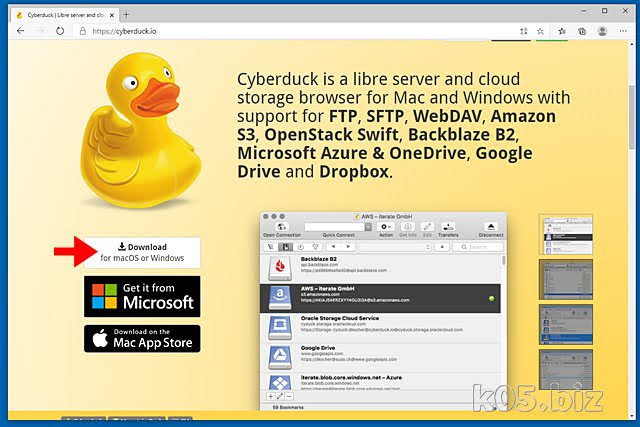・ソフトウェア(アプリ)
・プリンター
・その他周辺機器
書き忘れてましたが、Windows10にしても大丈夫かどうかも調べたほうが良いでしょう。
・プリンター
・その他周辺機器
書き忘れてましたが、Windows10にしても大丈夫かどうかも調べたほうが良いでしょう。
手順の概略
1.データのバックアップ2.リカバリーで工場出荷状態にして、Windows7 SP1(IE11)までにする
3.Windows10に対応してないアプリやドライバーをアンインストールする
4.Windows10にアップデートする
2はやらない人は飛ばしてください。
メーカーのページを確認して、手順書などを提供している場合はそれに沿って行うとよいと思う。手順書がない場合は、ネットで同じ機種の成功事例を調べておくのがよいでしょう。
今回実際に行ったのは、Lenovo G560という古めのWindows7ノートです。
メーカー製のノートパソコンの場合は、Windows7を実行している状態からアップデートするほうが逆にトラブルが少ないかんじなのでクリーンインストール?にこだわらないほうが良いと思う。
・1度は、Windows7を実行している環境でWindows10のセットアップをしないとダメ(ライセンス認証の問題)
・Windows7で使っているアプリを引き継ぐにしないと、DVD再生機能とかがなくなるので引き継ぐほうが良い
たぶん、検索で調べた感じだとそんな感じだったと思います。
補足
Q:Windows 7 または Windows 8 with Media Center を持っていて Windows 10 をクリーン インストールする場合に、無料のアプリを入手できますか?
A:無料アプリを入手するために、PC を Windows にアップグレードしなければいけません。アップグレードせずにクリーン インストールする場合には、無料アプリを入手できません。
Windows DVD プレーヤー アプリの入手 - マイクロソフト コミュニティ
1.データのバックアップ
必要なデータを外部のUSBメモリーなどにバックアップを取っておきましょう。ID/パスワード関係は、気を付けておいたほうが良いと思う
ブラウザに記憶させてるとかだと、普段入力しないので覚えていないとかそういうことになりがちなので。知人に依頼された場合はその辺は念を押しておいたほうが良い
・IE 8/9/10/11で Cookieとブックマークをインポート、エクスポートする方法 【バックアップ】
IEが、クッキーもエクスポートできるので、IEを使っている人はとりあえずクッキーのバックアップを取っておけばある程度はなんとかなると思うが、過信しないほうが良いとは思う。
2.リカバリーで工場出荷状態にして、Windows7 SP1(IE11)までにする
私が持っているノートは、Windows7です。・SP1
・IE11
・Windowsupdateで最新に
上記2つはオフライン・インストーラがあるので事前にDLしておいてそれを使うのが早いと思います。
その2つを実行した後で、WindowsUpdateをかけて最新にします。
■Service Pack 1のオフライン・インストーラ
・Download Windows 7 および Windows Server 2008 R2 Service Pack 1 (KB976932) from Official Microsoft Download Center
■IE11のオフライン・インストーラ
・Download Internet Explorer 11 for Windows 7 from Official Microsoft Download Center
可能なら、時点のバックアップを取っておくと、Windows10のアップデートに失敗したときにこの時点まで戻れるので便利かと思います。
あと、もしかするとWindowsUpdateは意外と時間がかかるかもしれません。半日程度はかかるような・・。
参考:
Windows Updateが「遅い、長時間終了しない、失敗する」問題の対処方法
3.Windows10に対応してないアプリやドライバーをアンインストールする
ウイルス対策ソフトは問題を起こしやすいので、いったんアインインストールしておいたほうが良いかと思います。あと、IME(ATOK、Google日本語入力)もいったんアンインストールしておいたほうが検索で調べる限りはよいかと思います。
ウイルス対策ソフト
Microsoft Security Essentialsを引き継ぐとWindows10環境でアンインストールできないという話もある。それ以外でも、いったんアンインストールして、Windows10にアップデートしてから再インストールしたほうが良いと思う
プレインストールされているアプリで問題があるソフト
プレインストールされているアプリは、あとから導入できないものが多いのですべて削除するわけには行かないが、検索で調べて明らかに問題があるアプリと、今まで使ったことのないアプリは削除したいたほうが良いかと思う。4.Windows10にアップデートする
・Windows 10のアップグレード通知を待たずにダウンロードする方法
上記の方法で、「このPCを今すぐアップグレードする」を選択すると、ダウンロードがすぐに始まってWindows10へのアップグレード作業が始まります。
スポンサーリンク